Kab lus no qhia koj yuav ua li cas kho lub taub hau tshuab luam ntawv txhaws. Lub taub hau tshuab luam ntawv txhaws los ntawm tus number case qhuav vim tsis siv thiab qhov no tuaj yeem ua rau luam tsis tau thiab tsis zoo. Feem ntau koj tuaj yeem kho lub taub hau tshuab luam ntawv uas siv lub tshuab luam ntawv tsim software, tab sis koj yuav tsum tau ntxuav nws tus kheej yog tias kev ntxuav software tsis ua haujlwm.
Kauj ruam
Txoj Kev 1 ntawm 3: Siv Kev Tu Tus Kheej Software ntawm Windows Operating System
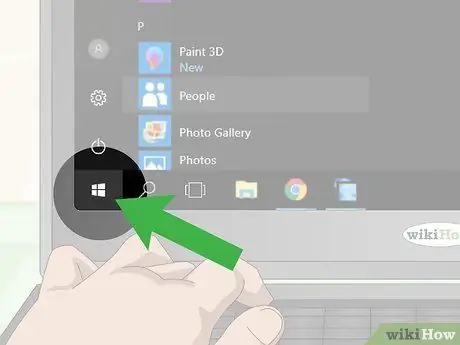
Kauj Ruam 1. Mus Pib

Nyem lub logo Windows nyob rau hauv kaum sab laug-sab laug ntawm qhov screen.

Kauj Ruam 2. Ntaus tswj vaj huam sib luag rau hauv Pib
Los ntawm kev ua qhov no, koj tshawb rau Daim Ntawv Thov Tswj Vaj Huam Sib Luag ntawm koj lub computer.
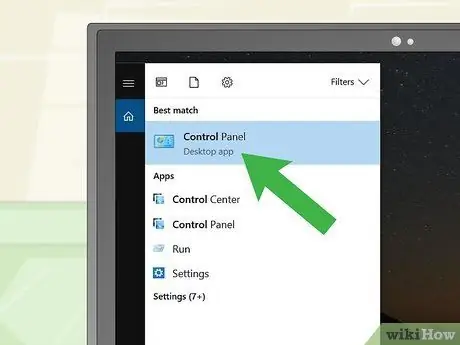
Kauj Ruam 3. Nyem Tswj Vaj Huam Sib Luag
Lub cim xiav hauv cov duab ntawm lub rooj sib tham yuav tsum yog nyob rau sab saum toj ntawm Start window
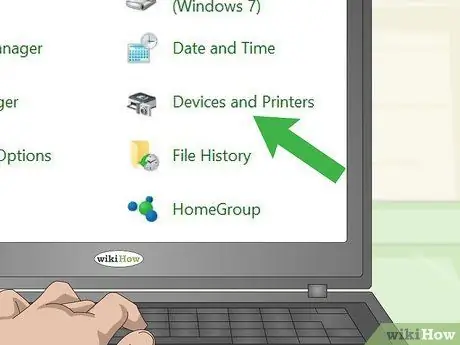
Kauj Ruam 4. Nyem Devices thiab Tshuab Luam Ntawv
Nov yog qhov kev xaiv ua lub tshuab luam ntawv nyob rau sab xis ntawm nplooj ntawv.
Yog tias koj lub Tswj Vaj Huam Sib Luag qhov rai siv Pawg saib tsis siv lub cim, nyem Saib cov cuab yeej thiab cov tshuab luam ntawv hauv qab Kho Vajtse thiab Suab
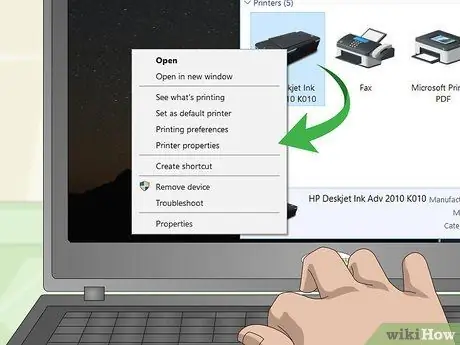
Kauj Ruam 5. Qhib lub tshuab luam ntawv ntawv qhia zaub mov
Txoj cai-nias ntawm lub npe ntawm lub tshuab luam ntawv koj xav ntxuav. Koj yuav pom nws nyob hauv qab Lub Tshuab Luam Ntawv hauv qab ntawm nplooj ntawv. Cov ntawv qhia zaub mov xaiv yuav tshwm sim.
- Yog tias koj tus nas tsis muaj txoj nyem khawm, nyem rau sab xis ntawm nas, lossis siv ob tus ntiv tes los nyem nas.
- Yog tias koj lub khoos phis tawj siv lub trackpad siv tus nas, siv ob tus ntiv tes los coj mus rau lub trackpad lossis nias lub kaum sab xis sab xis ntawm lub trackpad.
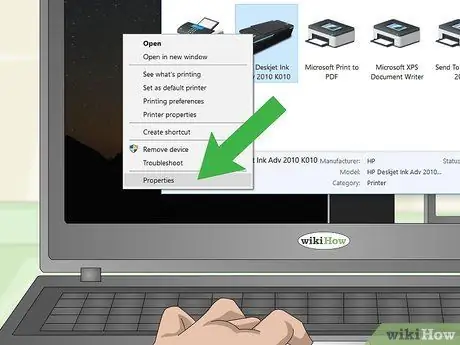
Kauj Ruam 6. Nyem Properties
Koj yuav pom nws nyob hauv qab ntawm cov ntawv qhia zaub mov. Ib lub qhov rai yuav tshwm sim.
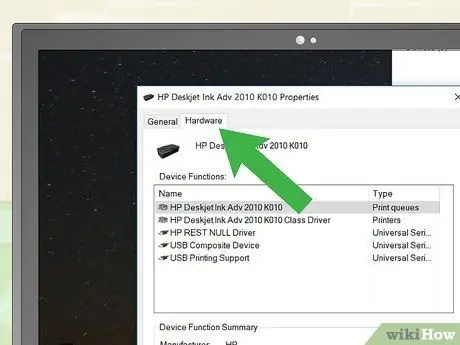
Kauj Ruam 7. Nyem Kho Vajtse los yog txij nkawm
Koj yuav pom nws nyob saum lub qhov rai.
Qee lub tshuab luam ntawv muab kev xaiv tu tus kheej sab hauv Kev Xaiv Ntau los yog Cov cuab yeej.
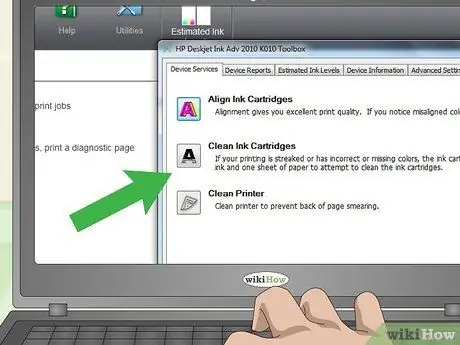
Kauj Ruam 8. Nyem qhov Kev Xaiv Tu
Qhov kev xaiv no feem ntau yog sau raws li Ntxuav Lub Taub Hau los yog Ntxuav Cartridges, tab sis ceeb toom yog tias muaj kev xaiv huv ntawm nplooj ntawv.
Yog tias koj tsis tuaj yeem pom qhov kev xaiv los ntxuav lub tshuab luam ntawv lub taub hau (lossis lub taub hau lossis daim cartridges), saib lub tshuab luam ntawv phau ntawv lossis cov ntawv online. Koj lub tshuab luam ntawv yuav tsis muaj qhov ua haujlwm tu tus kheej
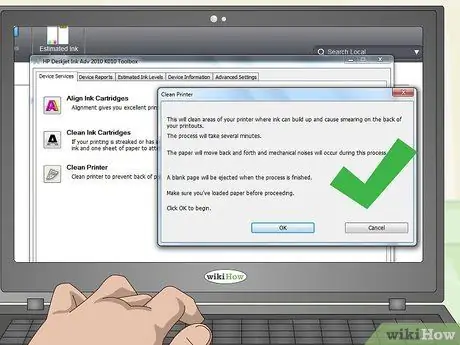
Kauj Ruam 9. Ua raws txhua cov lus qhia ntawm lub vijtsam
Yog tias koj raug nug kom ua qee yam lossis nias lub pob tshwj xeeb, ua raws li qhia. Tom qab ntawd, koj lub tshuab luam ntawv yuav ntxuav nws tus kheej thiab koj tuaj yeem txuas ntxiv cov txheej txheem luam koj cov ntawv.
- Koj kuj tseem tuaj yeem xaiv qhov luam tawm nplooj ntawv kuaj xyuas kom paub tseeb tias txheej txheem kev ntxuav tu tau ua tiav.
- Yog tias cov ntawv luam tawm tseem qhia tias lub taub hau lub tshuab luam ntawv raug kaw, koj yuav tsum tau ntxuav nws tus kheej los daws qhov teeb meem.
Txoj Kev 2 ntawm 3: Siv Qhov Kev Tu Tus Kheej Hauv Mac Computers
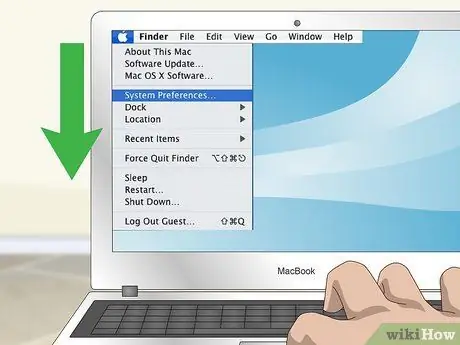
Kauj Ruam 1. Qhib Apple cov ntawv qhia zaub mov

Nyem rau Apple lub logo nyob rau sab saud sab laug ntawm lub vijtsam. Cov ntawv qhia zaub mov xaiv yuav tshwm.
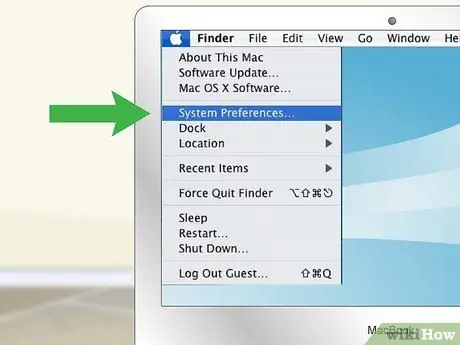
Kauj ruam 2. Nyem System Preferences… hauv Apple cov ntawv qhia zaub mov nco-down
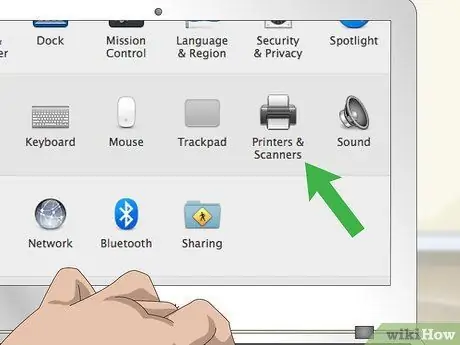
Kauj Ruam 3. Nyem Printers & Scanners
Lub tshuab luam ntawv zoo li lub cim yog nyob sab xis ntawm Qhov System Preferences window.
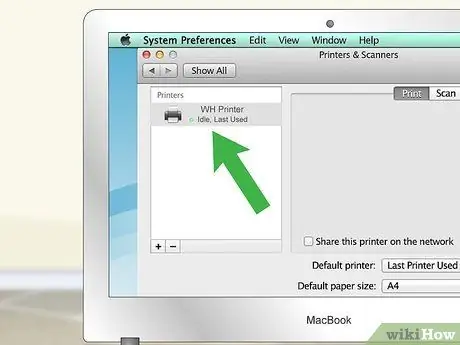
Kauj Ruam 4. Xaiv lub tshuab luam ntawv
Ntawm sab laug ntawm lub qhov rais, nyem lub tshuab luam ntawv koj xav ntxuav.
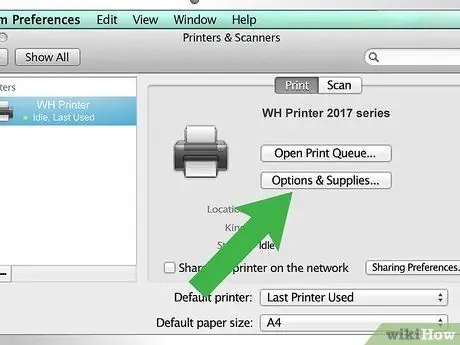
Kauj Ruam 5. Nyem Xaiv & Khoom Siv…
Koj yuav pom qhov kev xaiv no nyob nruab nrab ntawm lub qhov rais.
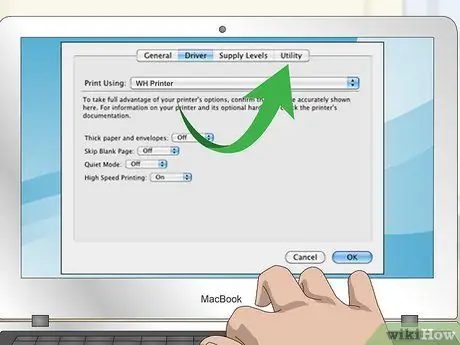
Kauj Ruam 6. Nyem rau Utilities
Nws nyob rau sab saum toj ntawm nplooj ntawv.
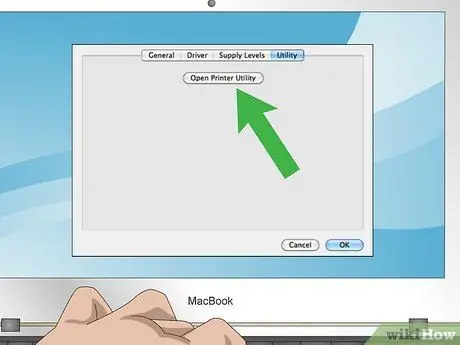
Kauj Ruam 7. Nyem Qhib Cov Ntawv Siv Lub Tshuab Luam Ntawv nyob nruab nrab ntawm nplooj ntawv
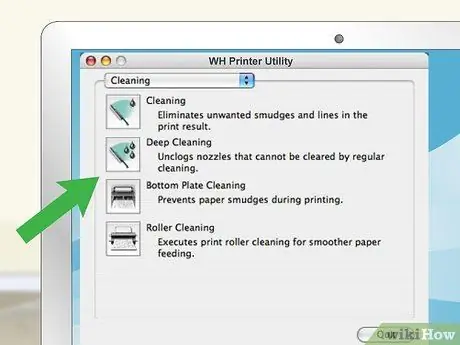
Kauj Ruam 8. Xaiv "Ntxuav"
Qhov chaw nyob thiab qhov pom ntawm cov kev xaiv no yuav txawv nyob ntawm koj lub tshuab luam ntawv, tab sis feem ntau koj tuaj yeem pom cov ntawv Kev Tu Lub Taub Hau los yog Cartridge Tu ntawm nplooj ntawv no.
- Yog tias muaj lub thawv xaiv nyob rau sab saum toj ntawm lub qhov rais, nyem rau nws thiab tom qab ntawd xaiv Kev Tu hauv cov ntawv qhia zaub mov nco-down yog tias muaj.
- Yog tias koj tsis tuaj yeem pom qhov kev xaiv "Tu", koj lub tshuab luam ntawv yuav tsis txhawb nqa tus txheej txheem tu tus kheej. Txheeb phau ntawv qhia lossis cov ntawv online kom paub meej.
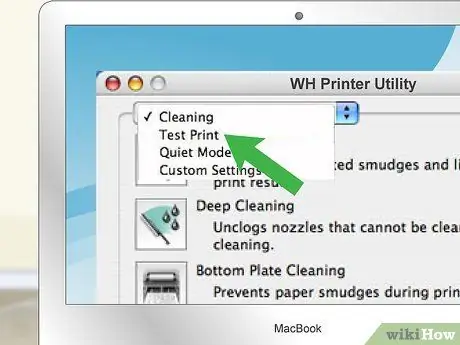
Kauj Ruam 9. Ua raws li cov lus qhia ntawm lub vijtsam Yog tias koj raug nug kom ua qee yam lossis nias lub pob tshwj xeeb, ua raws li qhia
Tom qab ntawd, koj lub tshuab luam ntawv yuav ntxuav nws tus kheej thiab koj tuaj yeem txuas ntxiv cov txheej txheem luam koj cov ntawv.
- Koj kuj tseem tuaj yeem xaiv qhov luam tawm nplooj ntawv kuaj xyuas kom paub tseeb tias txheej txheem kev ntxuav tu tau ua tiav.
- Yog tias cov ntawv luam tawm tseem qhia tias lub taub hau lub tshuab luam ntawv raug kaw, koj yuav tsum tau ntxuav nws tus kheej los daws qhov teeb meem.
Txoj Kev 3 ntawm 3: Siv Txoj Kev Taw Qhia
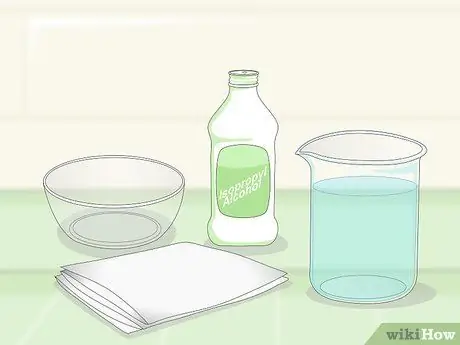
Kauj Ruam 1. Sau koj cov iav
Txhawm rau ntxuav lub tshuab luam ntawv lub taub hau, koj yuav xav tau cov khoom siv hauv qab no:
- Isopropyl cawv
- Dej
- Tais los yog ncuav qab zib lauj kaub
- daim ntawv ntswg

Kauj Ruam 2. Tua thiab tshem lub tshuab luam ntawv
Qhov no yuav tiv thaiv kev puas tsuaj rau lub tshuab luam ntawv thiab ua rau koj tsis txhob raug mob thaum tshem cov kua tso kua mis thiab lub taub hau lub tshuab luam ntawv.

Kauj Ruam 3. Tshem daim cartridge
Qhib lub tshuab luam ntawv npog thiab tom qab ntawd tshem cov cartridges ib tus zuj zus kom txog thaum lawv raug tshem tawm tag.
Koj yuav zoo li yuav tsum tau nyeem phau ntawv luam ntawv lossis cov ntawv online kom thiaj li tshem tau cov mos txwv kom raug

Kauj Ruam 4. Tshem lub tshuab luam ntawv lub taub hau sib dhos
Nov yog ib feem uas tau teeb tsa daim cartridge. Koj yuav tsum muaj peev xwm pom qee qhov hauv qab ntawm chav tsev.
- Ib zaug ntxiv, sab laj nrog lub tshuab luam ntawv tus neeg siv phau ntawv lossis cov ntaub ntawv online kom kawm paub tshem tawm lub tshuab luam ntawv lub taub hau kom zoo.
- Yog tias koj lub tshuab luam ntawv siv lub taub hau taub hau, hla cov kauj ruam no.

Kauj Ruam 5. Ua 1: 1 piv ntawm isopropyl cawv thiab dej
Pib los ntawm sib tov ib nrab khob (118.29 ml) ntawm isopropyl cawv thiab dej. Sib tov ob qhov txo qhov hnyav ntawm cawv kom cov tshuaj tsis ua puas lub tshuab luam ntawv lub taub hau.

Kauj Ruam 6. Muab cov tshuaj tov rau hauv ib lub tais
Kev daws yuav tsum tsis txhob siab dhau-pib nrog kev daws teeb meem siab li 0.6 cm- koj tuaj yeem ntxiv tshuaj ntxiv tom qab ntawd.

Kauj Ruam 7. Muab lub tshuab luam ntawv taub hau tso rau hauv qhov kev daws teeb meem
Cov tshuaj no yuav tsum ncav cuag 1 cm ntawm ob sab ntawm lub taub hau lub tshuab luam ntawv (lossis daim cartridge).
Yog tias koj lub tshuab luam ntawv siv lub taub hau taub hau, ntxig daim cartridge rau hauv cov tshuaj

Kauj Ruam 8. Cia zaum tsawg kawg ob feeb
Cov txheej txheem no yuav tso cai sijhawm txaus rau cov kua mem qhuav kom khiav tawm ntawm lub taub hau lub tshuab luam ntawv.

Kauj Ruam 9. Nias lub tshuab luam ntawv taub hau nrog daim ntawv so tes
Cov txheej txheem no yuav tshem tawm cov dej noo ntau thiab cov kua mem los ntawm lub taub hau lub tshuab luam ntawv.
Xyuas kom tseeb tias koj lub taub hau lub tshuab luam ntawv tau qhuav ua ntej mus rau kauj ruam tom ntej

Kauj Ruam 10. Sim koj lub taub hau lub tshuab luam ntawv
Rov txhim kho lub tshuab luam ntawv lub taub hau sib dhos thiab/lossis daim cartridge, ntsaws rau hauv lub tshuab luam ntawv cable, thiab sim luam ntawv nplooj ntawv sim. Koj lub tshuab luam ntawv yuav tsum ua haujlwm li qub.
Yog tias koj lub tshuab luam ntawv tseem tsis ua haujlwm zoo, tawm lub tshuab luam ntawv lub taub hau (lossis daim cartridge) hauv kev daws cawv thiab dej thaum hmo ntuj
Lub tswv yim
- Kev luam tawm ib nplooj ntawv ib lub lim tiam tuaj yeem pab tiv thaiv lub tshuab luam ntawv taub hau los ntawm kev txhaws.
- Yog tias koj lub tshuab luam ntawv siv lub taub hau taub hau, koj tuaj yeem hloov daim cartridge txhaws nrog tus tshiab.







